IT の専門家として、Illustrator や Photoshop でガイドを回転させる方法についてよく尋ねられます。これを行う方法のクイックガイドを次に示します。 Illustrator では、ガイドを選択して回転ツールを使用すると、ガイドを回転できます。まず、ツールバーで回転ツールが選択されていることを確認します。次に、回転させたいガイドをクリックし、回転させたい方向にドラッグします。 Photoshop では、ガイドを選択して変形ツールを使用することで、ガイドを回転させることができます。まず、ツールバーで変換ツールが選択されていることを確認します。次に、回転させたいガイドをクリックし、回転させたい方向にドラッグします。
Photoshop と Illustrator のガイドは、不可欠なデザイン ツールです。キャンバス上の要素が正しく配置されるようにします。何かが適切に配置されているかどうかを常に目で判断できるとは限らないため、ガイドは非常に役立ちます。できること Photoshop および Illustrator でのガイドの回転 ツールをあなたのデザインにマッチさせます。
マイクロソフトエラーコード0x426-0x0

多くの人は、Photoshop と Illustrator の両方でガイドを使用していますが、ガイドを回転できることを知りませんでした。ガイドは通常、定規をクリックして押したままキャンバスにドラッグするとオンになります。マニュアルは、メニュー バーから [表示] を選択してアクセスすることもできます。
Photoshop でガイドを回転させる方法
Photoshop でガイドを有効にする方法は 2 つあります。ルーラーに移動し、ルーラーをクリックして、マウス ボタンを押したままキャンバスにドラッグします。キャンバス上にガイドが表示され、右側のルーラーからクリックすると垂直方向のガイドが表示され、上部のルーラーからクリックすると水平方向のガイドが表示されます。
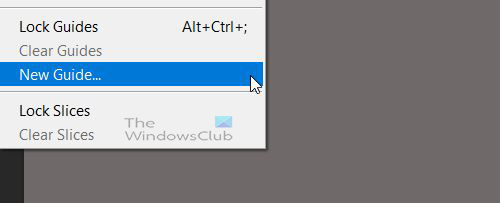
ガイドを有効にする別の方法は、 親切 それから 新しいガイド .
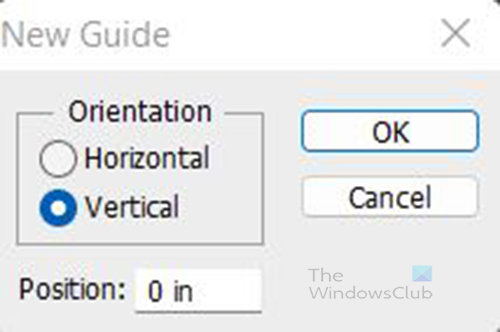
選択できるダイアログボックスが表示されます 地平線 または 垂直ガイド そして、ナビゲートしたいルーラーの測定値 (インチ単位) です。
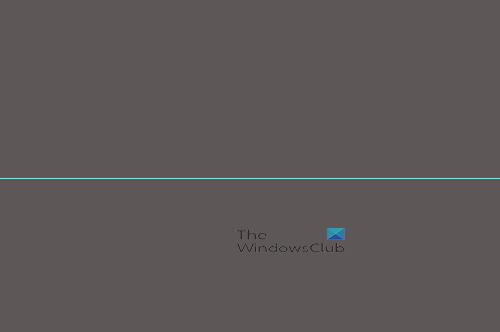
キャンバス上に水平方向のガイドがあります。
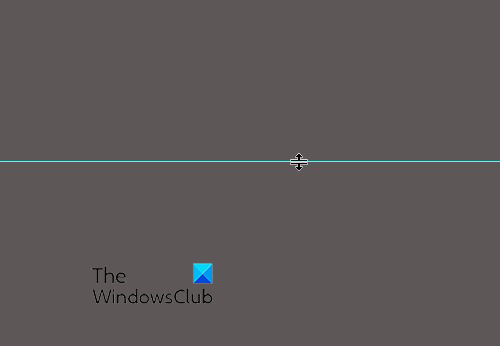
ガイドを回転するには、Alt キーを押したままマウスをガイドの上に移動し、カーソルが 2 つの矢印の付いた等号になるまで移動し、ガイドをクリックすると回転します。 Photoshop では、ガイドは現在の位置から水平または垂直に 90 度だけ回転します。ホバーしてクリックしたガイドの部分に応じて、ガイドを回転させると、キャンバスのその部分まで上下に移動します。
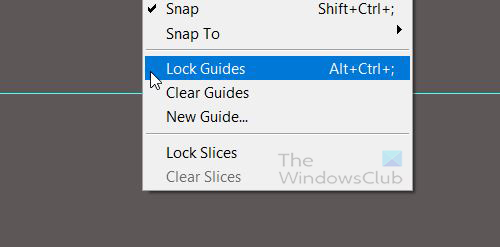
Wordでテキストを非表示
ガイドがロックされていると移動や回転ができなくなりますのでご注意ください。ガイドがロックされているかどうかを確認するには、 親切 かどうかを確認します ガイドロック チェックされている場合は、チェックを外すことができます。キーボード ショートカットも使用できます Alt + Ctrl + ; ロックとロック解除 ガイド .
Illustrator でガイドを回転させる方法
Illustrator でガイドを有効にするには、定規に移動して定規をクリックし、マウス ボタンを押したままキャンバスに向かってドラッグします。キャンバス上にガイドが表示され、右側のルーラーからクリックすると垂直方向のガイドが表示され、上部のルーラーからクリックすると水平方向のガイドが表示されます。 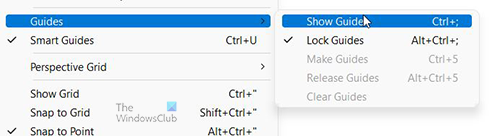
次の場合、ガイドは表示されませんのでご注意ください。 ガイドを表示 このオプションはビュー メニューには表示されません。ガイドを表示するには、[表示] メニューの [表示] オプションを [表示] に設定する必要があります。 ガイドを非表示 .だからあなたが行くなら 親切 それから ガイド とオプション ガイドを表示 次に、それをクリックする必要があり、オプションがに変わります ガイドを非表示にします。 クリックできます Ctrl + ; ガイドを表示または非表示にします。
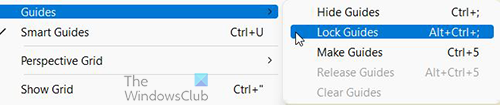
Illustrator では、ガイドをあらゆる方向、あらゆる角度に回転させることができます。ガイドを回転させるには、ガイドがブロックされていないことを確認してください。ガイドをロックまたはロック解除するには、 親切 それから ガイド 次に、チェックまたはチェックを外します ガイドロック .プレス Alt + Ctrl + ; ガイドをロックまたはロック解除します。
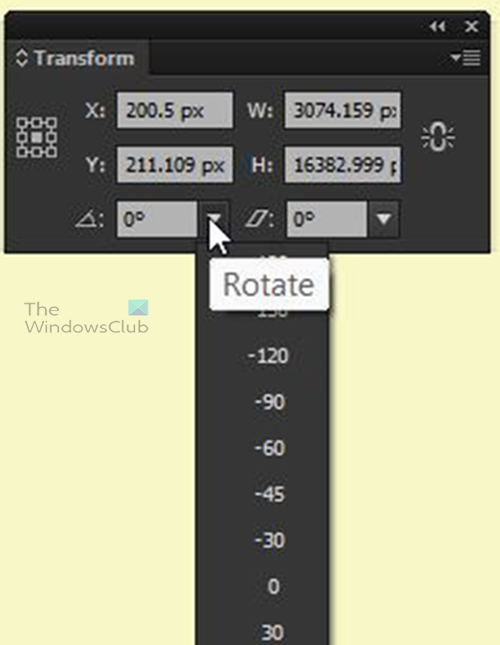
mobogenie着メロ
ガイドを回転するには、ガイドをクリックして移動します 変身 ウィンドウと入力 角度または 下向き矢印をクリックし、角を選択してから 入る .
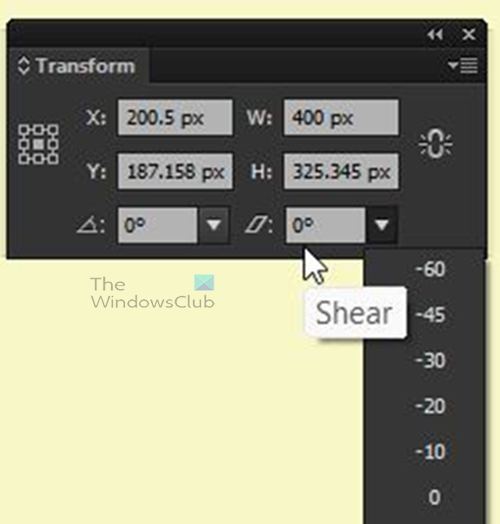
シフトで回転させたり、切り取りたい数値を入力または選択したりすることもできます。
gifからanimatedpng
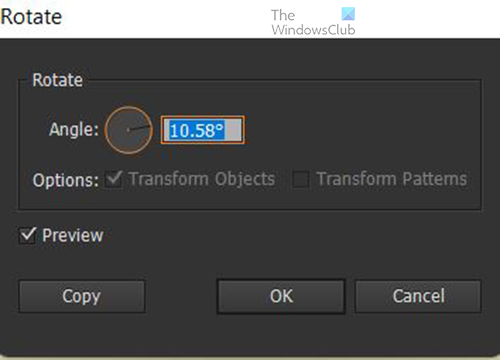
ガイドを回転させるもう 1 つの方法は、 右クリック その上で 変身 それから 回す .回転オプション ウィンドウが表示され、角度を入力するか、ノブを回すことができます。プレビューでガイドの動きを確認してから確認できます。 [コピー] をクリックしてガイドラインを同じに保つことができますが、選択した角度に回転するコピーが作成されます。 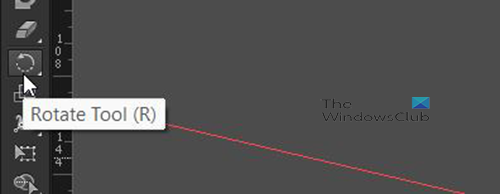
ガイドを回転させるもう 1 つの方法は、ガイドを選択してから ツールバー そして選択 回転ツール またはショートカットをクリック p ガイドをドラッグして回転させます。角度またはピボット ポイントを示す十字線が表示されます。十字線をガイド上の任意の場所に移動して、角度/回転点を変更できます。
p 読む: Illustrator でテキストをワープしてシェイプに変換する方法
ガイドを回転させる必要があるのはなぜですか?
グラフィック デザインを進めるにつれて、通常の形式とは異なるイラストを作成する必要が生じる場合があります。正しく整列させたい場合は、形状に合わせて回転できるガイドが必要になります。特に Illustrator では、オブジェクトに合わせてパッケージをデザインする必要があり、それらの角度に合わせるためのガイドが必要な角度で配置される場合があります。
回転ガイドは何に使用できますか?
回転ガイドは、製品パッケージの設計時に使用できます。パッケージの形状が不規則な場合があります。パッケージのイラストを揃えるためにガイドを使用する必要があるかもしれませんが、ガイドを回転できることが重要です。















